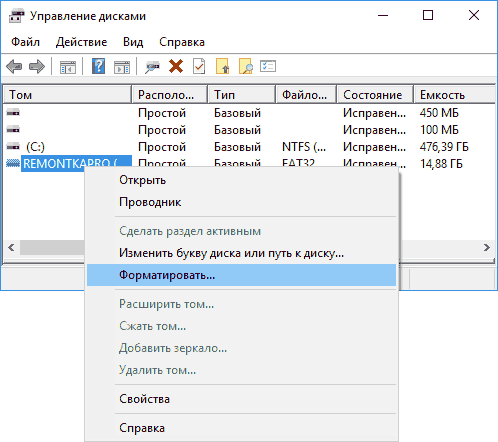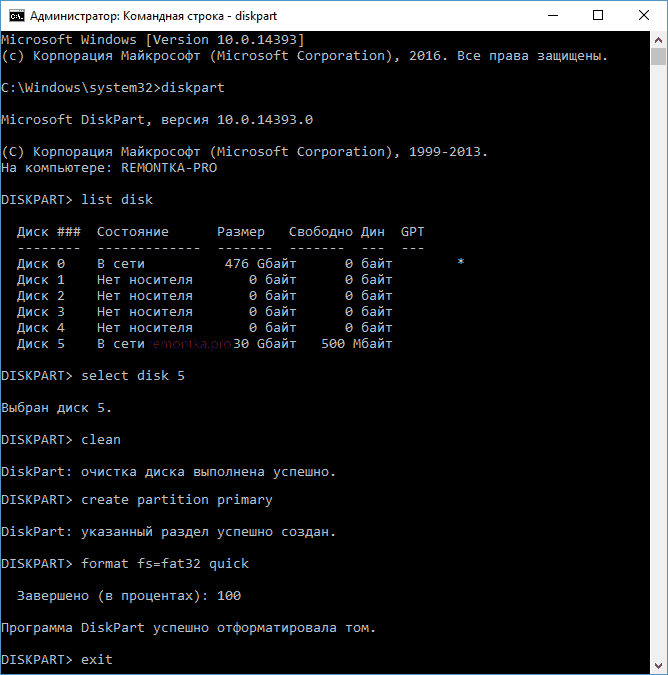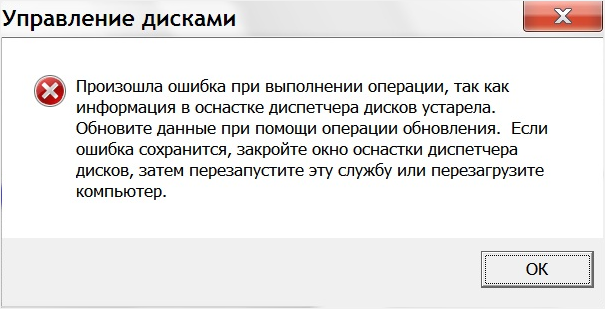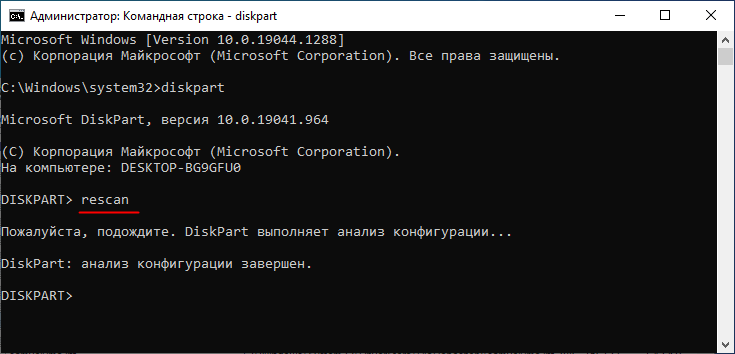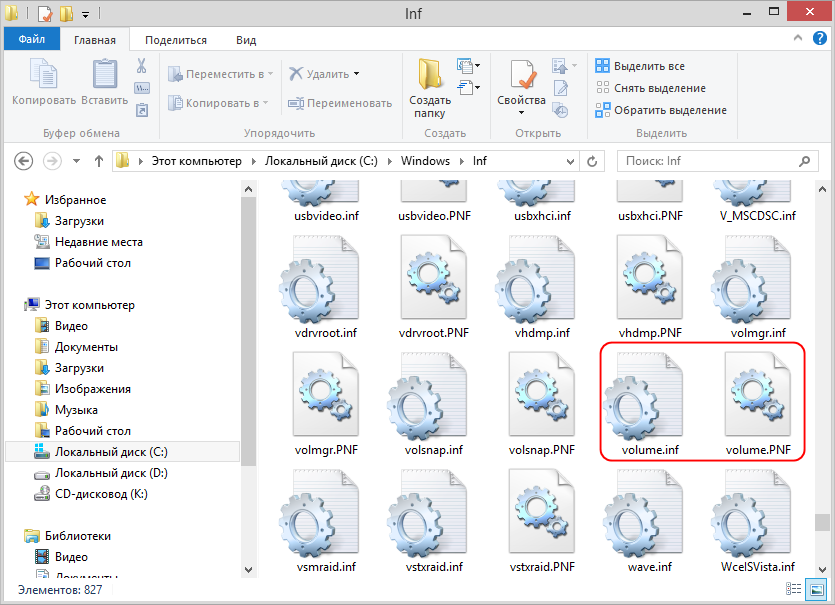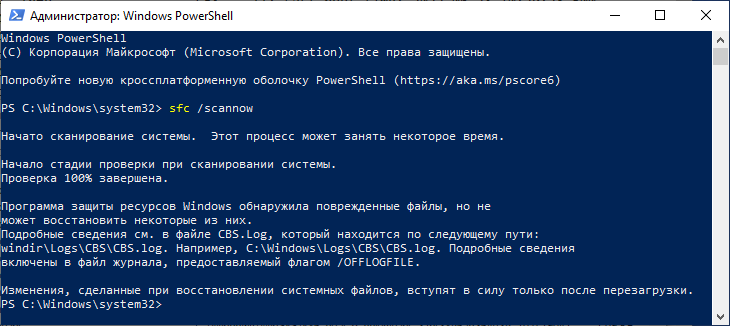Содержание
- Назначение буквы скрытому системному разделу
- Подготовка загрузочной флэшки.
- Изменение разделов диска.
- Diskpart не удалось очистить атрибуты диска
Для работы с DISKPART требуются права администратора системы. Утилита является мощным, но небезопасными инструментом для работы с дисковыми данными, что требует определенных знаний, навыков, понимания того, что вы делаете, и каковы будут результаты ваших действий.
Формат командной строки:
/s — использовать сценарий DiskPart. Сценарий представляет собой текстовый файл с набором внутренних команд утилиты DISKPART.EXE
/? — отобразить подсказку по параметрам командной строки DISKPART.
При запуске без параметров, утилита переходит в интерактивный режим с ожиданием ввода команд пользователя. Для получения списка допустимых команд используется ввод знака вопроса или директивы help . В ответ на это действие отображается версия утилиты diskpart.exe и перечень допустимых команд DISKPART:
По каждой из команд, также можно получить краткую справку по использованию, например по команде FORMAT:
В справке приводится краткое описание команды, синтаксис и примеры использования:
Утилита diskpart.exe является мощным средством, предоставляющим администратору практически весь спектр возможностей, необходимых для работы с дисками и разделами, однако, при ошибках или необдуманных действиях, ее использование может привести к краху системы и потере пользовательских данных. Поэтому, для безопасного применения DISKPART, нужно в первую очередь освоить работу с ее внутренними командами, обеспечивающими получение сведений об объектах, над которыми планируется выполнять какие-либо действия и способы выбора этих объектов.
Для получения списка дисков используется команда:
В результате получаем список дисков, присутствующих в системе:
В данном случае имеется 4 физических диска, нумерация которых начинается с нуля — Диск 0 – Диск 3 . Для выбора какого-либо из них для дальнейших операций, используется команда SELECT:
select disk 0 — выбрать первый диск.
В списке объектов (в данном случае – дисков), получаемом по команде LIST, выбранный объект отмечается звездочкой.
Для получения подробной информации о выбранном диске используется команда DETAIL:
В результате отображается подробная информация о диске, выбранном командой SELECT:
Список разделов, имеющихся на выбранном диске можно посмотреть с помощью команды:
list partition Разделы, в отличии от дисков нумеруются начиная с единицы, а не с нуля:
Для выполнения каких-либо действий по отношению к разделу, его нужно также выбрать командой SELECT:
select partition 2 — выбрать второй раздел.
Для получения детальной информации о выбранном разделе используется команда:
Пример результат выполнения команды:
Для получения списка логических томов используется команда:
Подобная информация полезна при работе с флэшками и съемными дисками. В колонке Имя отображаются привычные буквы логических дисков, в колонке Метка — метка тома. Нумерация томов, как и дисков начинается с нуля. В данном примере Том 2 — это логический диск C: .
select volume 2 — выбрать том 2
detail volume — отобразить детальную информацию о томе, которому соответствует логический диск C: . Пример информации:
Для отображения сведений о текущей файловой системе выбранного тома и о поддерживаемых файловых системах для форматирования используется команда FILESYSTEMS. Пример отображаемых сведений:
Для завершения работы с DISKPART используется команда EXIT.
Практические примеры применения утилиты diskpart.exe для решения типовых задач при работе с дисками и разделами рассматривается ниже.
Назначение буквы скрытому системному разделу
Речь идет о доступе стандартными средствами к системным разделам или разделам восстановления производителей оборудования. Такие разделы обычно скрыты от пользователя для защиты от неосторожных действий, которые могут привести к повреждению системы или средств ее восстановления. Необходимость же доступа может быть вызвана, например, при создании внешнего носителя среды восстановления или переделки существующей среды под личные предпочтения. В тех случаях, когда производители оборудования принимают дополнительные меры по защите своих данных, описанные ниже приемы могут не сработать.
list volume — определяем список томов.
Как видим, Том 1 — это скрытый системный раздел (c меткой ”Зарезервировано системой”), не имеющий назначенной буквы.
select volume 1 — выбираем Том 1
assign letter=R — назначаем тому букву R:
Если назначение буквы пошло успешно, то отобразится соответствующее сообщение:
Подготовка загрузочной флэшки.
Нужно выполнить форматирование флэшки и создать на ней активный раздел.
в строке приглашения ввести команду для отображения списка дисков:
выбрать для последующих операций нужную флэшку:
select disk 3 — если флэшка отображалась в списке дисков как «Диск 3». При наличии в системе нескольких дисков, обычно достаточно знать объем используемой флэшки. Однако, ошибка в выборе диска может привести к потере хранящихся на нем данных и в качестве дополнительной информации можно использовать данные полученные по подкоманде detail (после выбора командой select disk ):
detail disk . Пример отображаемой информации:
очистить содержимое флэшки:
Команду clean желательно применять для удаления любого форматирования, ранее примененного к данному диску. После выполнения команды диск переходит в неинициализированное состояние. На MBR-дисках перезаписываются только сведения о структуре разделов MBR и данные скрытых секторов. На GPT-дисках перезаписываются сведения о структуре GPT-разделов, в том числе защитный MBR. Дополнительно обнуляется первый и последний мегабайт дискового пространства.
создать первичный раздел на выбранном диске:
create partition primary
выполнить форматирование созданного раздела:
format fs=ntfs Label=»FlashDisk» quick
Параметр quick задает режим быстрого форматирования, при котором не выполняется сканирование всей поверхности раздела, а сразу выполняется запись пустого оглавления.
сделать текущий раздел флэшки активным (установить флажок активности раздела):
Нужно отметить, что команда active не пишет на диск какие-либо загрузочные секторы или программы загрузки операционной системы, а только устанавливает флажок активности раздела в главном загрузочном секторе диска. Все прочие операции, обеспечивающие загрузку, выполняются другим программным обеспечением (bootsect.exe, grub4dos и т.п.)
Изменение разделов диска.
Допустим, возникла необходимость разбить существующий на данный момент диск C: на два диска C: и D: без потери данных. Фактически, необходимо освободить часть дискового пространства раздела, которому соответствует диск C: и создать новый раздел в освободившейся области. Порядок действий:
list disk — при необходимости, просмотреть список дисков и выбрать тот, с которым будем работать. Выбранный диск отмечается звездочкой:
list partition — просмотреть список разделов для выбора того, от которого нужно «отнять» дискового пространства. Например:
В данном случае, на диске имеется 3 раздела, два служебных и один, соответствующий диску C: размером 59Gb. При необходимости, уточнить сведения о разделах можно с помощью команды DETAIL PARTITION (после SELECT)
select partition 2 — выбираем раздел, от которого будем отрезать свободное дисковое пространство.
Для сокращения раздела (тома) используется команда SHRINK, подсказку по которой можно получить выполнив:
Для того, чтобы освободить 10000Mb ( приблизительно 10Гб, правильнее в расчетах вместо числа 1000 использовать 1024) из выбранного раздела, выполняем команду:
shrink desired=10000 — освободить 10000Мб.
При выполнении команды отображается объем освободившегося дискового пространства (естественно, не совсем 10Гб):
Теперь можно создать новый раздел, смежный с тем, у которого было отнято дисковое пространство, которое будет занято новым разделом:
create partition primary
Можно посмотреть, как теперь представлен список разделов диска:
Вновь созданный раздел не имеет файловой системы, которую предстоит создать, выполнив команду форматирования. Выбираем раздел :
select partition 4 Выбранный раздел (фокус) отмечается звездочкой в списке. При выполнении команды CREATE фокус автоматически перемещается на созданный раздел. Однако, во избежание неприятностей, стоит взять за правило, выбирать и проверять выбор перед выполнением опасных операций, как например форматирование. Подсказку по использованию команды FORMAT можно получить стандартным HELP FORMAT:
Для быстрого форматирования раздела с использованием метки тома Disk_D и файловой системы NTFS:
format fs=ntfs label=»Disk_D» quick
Ждем завершения операции:
Раздел готов к использованию, и ему можно присвоить букву командой ASSIGN:
assign letter=d — присвоить букву D:
В случае, если указанная буква уже назначена другому разделу, утилита выдаст сообщение об ошибке:
Нужно либо переназначить буквы с учетом нового раздела, либо использовать первую свободную, что делается при помощи команды ASSIGN без параметров:
При успешном присвоении буквы, отображается соответствующее сообщение:
Аналогичным образом решается задача объединения двух смежных разделов в один. Например, созданный в рассмотренном выше случае, диск D: нужно удалить и занимаемое им место присоединить к диску C: . Естественно, команда DISKPART не занимается сохранением пользовательских данных и этим вопросом должен озаботиться сам пользователь, и до того, как будет удален раздел. Для решения задачи нужно удалить раздел 4 (Disk_D в примере выше) и на освободившееся место расширить раздел 2 (Disk_C). Для удаления раздела используется команда DELETE, а для расширения команда EXTEND. Подсказка по использованию может быть получена стандартным образом:
Таким образом, для решения задачи, нужно выполнить последовательность команд:
select partition 4 — выбрать раздел для удаления.
delete partition — удалить выбранный раздел.
Как правило, раздел используется системой и команда удаления может завершиться ошибкой:
delete partition override — удалить выбранный раздел независимо от его использования системой.
После удаления, необходимо переместить фокус на тот раздел, который нужно расширить:
select partition 2 — выбрать раздел 2.
extend — расширить раздел на весь объем смежного свободного пространства.
Diskpart Tool — это инструмент командной строки, который можно использовать для управления разделами в системе Windows. Он предлагает все функции Disk ManagementTool и многое другое. Однако в некоторых случаях утилита Diskpart не может изменить атрибуты разделов и выдает следующее сообщение: Diskpart не удалось очистить атрибуты диска .
Возможные причины этой проблемы следующие:
- Плохие сектора на жестком диске связаны с разделом.
- Раздел может быть скрыт.
- Для внешних дисков может быть включен физический переключатель защиты от записи.
- Внешний диск может быть в формате RAW.
- Защита от записи также может быть включена для некоторых внутренних дисков из реестра.
Diskpart не удалось очистить атрибуты диска
Вы можете попробовать следующие решения для решения проблемы:
- Запустите утилиту CHKDSK
- Проверьте наличие физического переключателя защиты от записи на внешних дисках
- Измените формат внешнего диска с RAW на другой
- Снять защиту от записи через реестр.
1] Запустите утилиту CHKDSK
Утилита CHKDSK помогает проверять поврежденные сектора жесткого диска и восстанавливать их. Это должно быть первым шагом до заключения каких-либо вопросов об оборудовании.
2] Проверьте наличие физического переключателя защиты от записи на внешних дисках.
Некоторые внешние накопители имеют физический переключатель защиты от записи. Когда переключатель включен, вы не сможете изменить содержимое диска.
Личным предложением было бы исключить внешние накопители при использовании утилиты Diskpart, но если вам нужно ее использовать, выключите тумблер на внешнем накопителе.
3] Изменить формат внешнего диска с RAW на что-то другое
Формат RAW создается, когда определенные файлы на внешнем диске повреждены. Это также может быть вызвано аппаратной проблемой, но в этом случае мы не сможем решить проблему самостоятельно. В этой ситуации нам придется форматировать файловую систему либо в FAT, либо в NTFS.
Нажмите Win + R, чтобы открыть окно «Выполнить» и введите команду diskpart.
В следующем окне командной строки с повышенными правами введите следующие команды и нажмите Enter после каждой из них, чтобы выполнить ее.
Где x — буква внешнего диска, который нужно отформатировать.
После того, как вы это сделаете, вы можете приступить к тому, что вы изначально хотели сделать с командой Diskpart.
4] Удалить защиту от записи через реестр
Для решения этой проблемы можно использовать метод редактора реестра. Процедура для этого заключается в следующем:
Нажмите Win + R, чтобы открыть окно «Выполнить». Введите команду regedit и нажмите Enter, чтобы открыть окно редактора реестра.
Перейдите по следующему пути в редакторе реестра:
HKEY_LOCAL_MACHINE SYSTEM CurrentControlSet Control StorageDevicePolicies
На правой панели дважды нажмите WriteProtect , чтобы изменить его свойства.
Измените значение Value Data на .
Нажмите OK, чтобы сохранить настройки и перезагрузить систему.
Если вышеупомянутые решения не работают, причиной может быть аппаратная проблема. Вы можете проконсультироваться со специалистом службы поддержки.
Проблема возникла с флешками после какого-то из обновлений Windows 10. Некоторые USB флешки (не все) при втыкании в компьютер не появлялись в проводнике. При просмотре же дисков через консоль управления дисками, эти флешки имели статус «Вне сети».
Эти же флешки на других компьютерах под управлением Windows 7 или Windows 10 открывались нормально

Можно увидеть, что системой флешка распозналась, но она недоступна — «Вне сети» ( функция «в сети» для usb-флэшек недоступна ). При попытке включить диск из консоли управления компьютером получаем сообщение:
«Диск отключен в соответствии с установленной администратором политикой».
Политик никаких не применяется, система свежая, обновленная, лицензионная.
Погуглив немного, нашел несколько инструкций, как перевести диск в онлайн. Практически все они рекомендуют использовать запуск diskpart от лица администратора.
Однако, при попытке перевести диск в онлайн статус выдает ошибку:
DISKPART> online disk
Ошибка службы виртуальных дисков:
Объект не найден.

Путем проб и ошибок, достаточно долго разбирая различные решения на англоязычных сайтах (где было предложено и обновить драйвера, и поменять настройки электропитания для USB устройств, и чего-то еще), наконец нашел рабочий вариант решения проблемы, как заставить Windows 10 увидеть флешку.
Решение оказалось достаточно близким к использованию DISKPART, но немного другим. А именно, вместо запуска DISKPART от админской учетки, надо запустить Windows PowerShell (Пуск — Меню — W — Windows PowerShell) все так же от учетной записи администратора системы.
Далее набираем следующие команды :
PS C:WINDOWSsystem32> get-disk
Получаем список дисков с номером в первой колонке
Number Friendly Name Serial Number HealthStatus OperationalStatus
—— ————- ————- ———— ——————
0 INTEL SSDSC2KW120H6 BTLT705503ZC120GGN Healthy Online
1 WDC WD5000AAKX-00… WD-WMAYUN942037 Healthy Online
2 WDC WD5000AAKX-00… WD-WCAYUK805107 Healthy Online
3 Flash USB Disk 37270818F853706118283 Healthy Offline
Нам нужен диск номер 3. Переводим его в в online режим
PS C:WINDOWSsystem32> set-disk 3 -isoffline $false
И проверяем результат:
PS C:WINDOWSsystem32> get-disk
Number Friendly Name Serial Number HealthStatus OperationalStatus
—— ————- ————- ———— ——————
0 INTEL SSDSC2KW120H6 BTLT705503ZC120GGN Healthy Online
1 WDC WD5000AAKX-00… WD-WMAYUN942037 Healthy Online
2 WDC WD5000AAKX-00… WD-WCAYUK805107 Healthy Online
3 Flash USB Disk 37270818F853706118283 Healthy Online
Задача решена. Эти же действия можно проделать для каждого диска, который Windows 10 не видит.

Ну и напоследок. Частенько бывает, что после таких манипуляций флешка появляется в системе с атрибутом только для чтения. Снять защиту от записи на флешке быстрее всего оказалось с использованием командной строки. Запускам командную строку от лица администратора.
Стандартно выполняем «Пуск» — «Служебные Windows» — «Командная строка» (запустить с правами администратора). Далее вызываем утилиту управления дисками DISKPART. Можно также сразу запустить DISKPART из консоли PowerShell. Ниже у меня две флешки с атрибутами «только для чтения», чтобы убрать этот атрибут я вводил соответственно команды выбора нужного диска (select disk 3) и затем очистки соответствующего атрибута:
attributes disk clear readonly
C:WINDOWSsystem32>diskpart
Microsoft DiskPart, версия 10.0.17763.1
(C) Корпорация Майкрософт (Microsoft Corporation).
На компьютере: MYCOMP
DISKPART> list disk
Диск ### Состояние Размер Свободно Дин GPT
——— ————- ——- ——- — —
Диск 0 В сети 111 Gбайт 0 байт
Диск 1 В сети 465 Gбайт 0 байт
Диск 2 В сети 465 Gбайт 1024 Kбайт
Диск 3 В сети 14 Gбайт 2048 Kбайт
Диск 4 В сети 250 Gбайт 0 байт
DISKPART> select disk 3
Выбран диск 3.
DISKPART> attributes disk clear readonly
Атрибуты диска успешно очищены.
DISKPART> select disk 4
Выбран диск 4.
DISKPART> attributes disk clear readonly
Атрибуты диска успешно очищены.
DISKPART> exit
Завершение работы DiskPart…
C:WINDOWSsystem32>

В большинстве случаев проблема возникает после того, как карта памяти или флешка была извлечена из какого-то устройства (фотоаппарат, телефон, планшет и подобного), при использовании программ для работы с разделами дисков, в случаях внезапного отключения накопителя от компьютера во время выполнения операций с ним, при сбоях в питании или же при использовании накопителя какими-либо программами.
В этой инструкции — подробно о различных способах исправить ошибку «не удается завершить форматирование» в Windows 10, 8 и Windows 7 и вернуть возможность очистки и использования флешки или карты памяти.
Полное форматирование флешки или карты памяти в управлении дисками Windows
Прежде всего при возникновении ошибок с форматированием рекомендую попробовать два самых простых и безопасных, но не всегда работающих способа с использованием встроенной утилиты Windows «Управление дисками».
- Запустите «Управление дисками», для этого нажмите Win+R на клавиатуре и введите diskmgmt.msc
- В списке накопителей выберите вашу флешку или карту памяти, нажмите по ней правой кнопкой мыши и выберите «Форматировать».
- Рекомендую выбрать формат FAT32 и обязательно снимите отметку «Быстрое форматирование» (хотя процесс форматирования в данном случае может занять продолжительное время).
Возможно, в этот раз USB накопитель или карта SD будут отформатированы без ошибок (но не исключено, что снова появится сообщение о том, что системе не удается завершить форматирование). См. также: Чем отличается быстрое и полное форматирование.
Примечание: используя Управление дисками обратите внимание на то, как ваша флешка или карта памяти отображается в нижней части окна
Форматирование накопителя в безопасном режиме
Иногда проблема с невозможностью завершить форматирование бывает вызвана тем, что в работающей системе накопитель «занят» антивирусом, службами Windows или какими-либо программами. В этой ситуации помогает форматирование в безопасном режиме.
- Загрузите компьютер в безопасном режиме (Как запустить безопасный режим Windows 10, Безопасный режим Windows 7)
- Отформатируйте флешку или карту памяти с помощью стандартных средств системы или в управлении дисками, как это было описано выше.
Также вы можете загрузить «безопасный режим с поддержкой командной строки» а затем использовать её для форматирования накопителя:
format E: /FS:FAT32 /Q (где E: — буква накопителя который нужно отформатировать).
Очистка и форматирование USB накопителя или карты памяти в DISKPART
Способ с использованием DISKPART для очистки диска может помочь в тех случаях, когда на флешке или карте памяти была испорчена структура разделов или же какое-то устройство, к которому был подключен накопитель создало разделы на нем (в Windows могут быть проблемы, если на съемном накопителе есть несколько разделов).
- Запустите командную строку от имени администратора (как это сделать), затем по порядку используйте следующие команды.
- diskpart
- list disk (в результате выполнения этой команды запомните номер накопителя, который нужно отформатировать, далее — N)
- select disk N
- clean
- create partition primary
- format fs=fat32 quick (или fs=ntfs quick)
- Если после выполнения команды под пунктом 7 по завершении форматирования накопитель не появится в проводнике Windows, используйте пункт 9, иначе пропустите его.
- assign letter=Z (где Z — желаемая буква флешки или карты памяти).
- exit
После этого можно закрыть командную строку. Подробнее на тему: Как удалить разделы с флешки.
Если флешка или карта памяти все так же не форматируются
Если ни один из предлагаемых способов не помог, это может говорить о том, что накопитель вышел из строя (но не обязательно). В этом случае можно попробовать следующие инструменты, есть вероятность, что они смогут помочь (но в теории могут и усугубить ситуацию):
- Специальные программы для «ремонта» флешек
- Также могут помочь статьи: Карта памяти или флешка защищена от записи, Как отформатировать флешку, защищенную от записи
- HDDGURU Low Level Format Tool (низкоуровневое форматирование флешки)
На этом завершаю и надеюсь, что проблема связанная с тем, что Windows не удается завершить форматирование была решена.
Сбои в работе Windows, особенно связанные с внезапным отключением электропитания могут приводить к самым разным ошибкам, в том числе ошибкам создания разделов жесткого диска. Так, при создании раздела в Diskpart вы можете столкнуться с ошибкой «Время ожидания истекло». Ошибка может показаться странной, поскольку создание тома в Diskpart обычно занимает считанные секунды. Частично свет на природу этой ошибки проливает сам Diskpart.
Указывая в описании, что объект, на который он ссылается, является неактуальным или устаревшим.
Более понятным описание этой ошибки выглядит в классической оснастке управления дисками, уведомляющей пользователя о том, что «информация в оснастке диспетчера дисков устарела».
Это выглядит так, как если бы непосредственно перед созданием нового раздела в Diskpart или в управлении дисками носитель был физически отключен. Такое отключение диска (несистемного) или флешки действительно может иметь место, однако в этом случае текст ошибки будет другим.
Причины ошибки
В большинстве случаев появления неполадки становится некорректная запись данных о конфигурации разделов в реестр, например, вследствие системного сбоя или отключения питания в момент записи данных.
Привести к проблеме может также повреждение или удаление системных файлов volume.inf и volume.pnf. Кстати, повреждение этих файлов может привести к тому, что тома могут перестать отображаться. Соответственно, чтобы исправить ошибку создания раздела, нужно восстановить или перезаписать эти данные.
Перед тем как приступать к активным действиям, попробуйте на всякий случай перезагрузить компьютер.
Если ошибка создания раздела повториться, следуйте этой инструкции.
- Сразу после получения ошибки в Diskpart выполните в консоли команду rescan. После того как утилита просканирует компьютер на предмет подключенных носителей и обновит о них сведения, выполните команду создания нового раздела повторно.
- Если это не помогло, перейдите в расположение %windir%inf и поищите файлы volume.inf и volume.pnf. Если файлы отсутствуют, их придется позаимствовать с другого компьютера или виртуальной машины, главное, чтобы на донорской ПК была установлена та же версия Windows, с тем же пакетом обновления, с той же разрядностью и архитектурой процессора.
- Импортировав файлы, перезагрузите компьютер.
Можно также попробовать запустить известную утилиту sfc с параметром scannow, но не в качестве альтернативного, а в качестве дополнительного решения, на тот случай, если неполадка вызвана повреждением других важных файлов.
Отсутствие файлов volume.inf и volume.pnf утилита sfc зарегистрирует, но восстановить их она не сможет.
Загрузка…
- Remove From My Forums
-
Question
-
I purchased the Win 8.1 pro upgrade to obtain this functionality. I am unable to mirror my operating system drive. I followed a KB article related to setting this up on Windows server and followed everything using diskpart and when I get to add
the mirror drive, I receive an error and the mirror does not happen. Please provide how to accomplish a mirror of the operating system drive for windows 8.1 pro, please.Dave Weaver
Answers
-
Hi,
According to your discussions, seems you have already searched on the net for the solution, what solutions have you tried so far? Have you tried to mirror the OS drive via command prompt, the error indicates that it is related with the console, so as a alternative
way, we can accomplish this via command diskpartYou can refer to guide in the links below:
http://technet.microsoft.com/en-us/library/cc779765(v=ws.10).aspx
http://www.techotopia.com/index.php/Creating_and_Managing_Windows_Server_2008_Mirrored_%28RAID_1%29_Volumes
And since the error states that the console needs a refresh, so I suggest you check the disks installed in the system, you can check this in device manager, update driver for the disk drives, scan for hardware changes, then launch disk managementActionRescan
disks to update the disk information if your disk configuration has changed but the changes do not appear in Disk Management.NOTE
This
response contains a reference to a third party World Wide Web site. Microsoft is providing this information as a convenience to you.
Microsoft
does not control these sites and has not tested any software or information found on these sites.
Yolanda Zhu
TechNet Community Support-
Marked as answer by
Monday, January 5, 2015 3:51 PM
-
Marked as answer by
- Remove From My Forums
-
Question
-
I purchased the Win 8.1 pro upgrade to obtain this functionality. I am unable to mirror my operating system drive. I followed a KB article related to setting this up on Windows server and followed everything using diskpart and when I get to add
the mirror drive, I receive an error and the mirror does not happen. Please provide how to accomplish a mirror of the operating system drive for windows 8.1 pro, please.Dave Weaver
Answers
-
Hi,
According to your discussions, seems you have already searched on the net for the solution, what solutions have you tried so far? Have you tried to mirror the OS drive via command prompt, the error indicates that it is related with the console, so as a alternative
way, we can accomplish this via command diskpartYou can refer to guide in the links below:
http://technet.microsoft.com/en-us/library/cc779765(v=ws.10).aspx
http://www.techotopia.com/index.php/Creating_and_Managing_Windows_Server_2008_Mirrored_%28RAID_1%29_Volumes
And since the error states that the console needs a refresh, so I suggest you check the disks installed in the system, you can check this in device manager, update driver for the disk drives, scan for hardware changes, then launch disk managementActionRescan
disks to update the disk information if your disk configuration has changed but the changes do not appear in Disk Management.NOTE
This
response contains a reference to a third party World Wide Web site. Microsoft is providing this information as a convenience to you.
Microsoft
does not control these sites and has not tested any software or information found on these sites.
Yolanda Zhu
TechNet Community Support-
Marked as answer by
Monday, January 5, 2015 3:51 PM
-
Marked as answer by
DiskPart представляет собой консольную утилиты с интерфейсом командной строки для работы с дисками (disk), разделами (partition) и томами (volume). Разработана Майкрософт для ОС семейства Windows. Следовательно должно быть намного меньше проблем, как, например, при использовании ПО от Acronis, или Paragon. Имеет гораздо больше возможностей, чем оснастка «Управление дисками » с графическим интерфейсом. Так же DiskPart можно запустить во время установки Windows Vista/7/8, что поможет в дальнейшем не создавать лишний зарезервированный раздел размером в 100МБ, который Windows создает автоматически.
Итак, начало положено. Теперь поподробней про этот «таинственный» раздел, создающийся автоматически.
При разметке диска во время установки Windows 7, кроме создания раздела под систему, выбранного нами размера, установщик создаст основной раздел размером 100МБ, в котором в дальнейшем будут находиться загрузочные файлы (bootmgr и BCD (Boot Configuration Data)). Это понятно, но зачем нам отдавать Windows 7 лишний основной раздел, если максимум их может быть 4 (или 3 при использовании расширенного(extended) раздела)? И нужна ли нам эта путаница с 2 разделами Windows 7? Разве что стоит упомянуть, что он необходим в случаях сжатия раздела или шифрования раздела Windows c помощью BitLocker™ . Также он нужен в случае использования NTFS c размером кластера >4k. Во всех остальных случаях в нем нет необходимости. Значит обычному пользователю он не нужен.
Всё просто! Нужно устанавливать Windows на уже отформатированный активный раздел приоритетного жесткого диска.
Если жесткий диск в компьютере один, то он и будет приоритетным. Если же их несколько, то рекомендуется отключить лишние диски на время установки Windows. Либо правильно расставить приоритеты в BIOS (UEFI).
Рассмотрим 2 ситуации:
1. Диск пуст. Никаких данных на нем нет, или данные не важны.
2. Диск уже размечен. Т.е. он содержит раздел(-ы) с важной информацией, который(-ые) нужно оставить без изменения, а так же на диске имеется раздел(-ы), который(-ые) нужно удалить.
Для запуска DiskPart во время установки Windows, на первом этапе нажимаем Shift+F10 и попадаем в командную оболочку cmd. Запускаем дисковую утилиту diskpart.
Для запуска DiskPart из уже установленной Windows 7/Vista, требуются права администратора, поэтому cmd запускать с правами администратора.
Для вызова общей справки в diskpart существует команда help, или для получения справки по отдельной команде используйте help имя_команды (например help clean).
На следующих примерах будет использоваться виртуальный жесткий диск объемом 20ГБ, на той же виртуальной машине VMware. DiskPart будет запускаться из оболочки cmd во время установки Windows 7.
Дополнительные пункты, которые относятся к работе в уже установленной ОС, отмечены «*» и выделены курсивом.
Ситуация №1.
Диск пуст. Никаких данных на нем нет или данные не важны. Создадим основной раздел для системы, и расширенный раздел в котором будет два логических раздела для данных и для документов.
1. Смотрим список дисков в системе.
Или
4. Удалим информацию на диске, обнуление MBR.
или
clean all
— обнуление всех секторов на диске
5. Создадим основной (primary) раздел под систему размером Х мегабайт.
create part primary size=X
6. Сделаем его активным (загрузочным).
7. Отформатируем раздел в NTFS, присвоим метку (имя логического диска) «System», применим быстрое форматирование.
format fs=ntfs label=System quick
*. Если необходимо (например, когда раздел создается во время обычной работы в ОС, для дальнейшего его заполнения данными из под ОС), подключим этот раздел к системе (присвоим букву лог. диску в текущей ОС).
8. Создадим расширенный (extended) раздел под данные и документы на все оставшееся дисковое пространство.
create part extended
9. Внутри расширенного раздела создадим логический (logical) раздел для данных, размером Х мегабайт.
create part logical size=X
10. Отформатируем раздел в NTFS, присвоим метку «Data», применим быстрое форматирование.
format fs=ntfs label=Data quick
11. Повторим пункты 9 и 10 для раздела с документами. Внутри расширенного раздела создадим логический (logical) раздел для документов, на все оставшееся пространство.
create part logical
12. Отформатируем раздел в NTFS, присвоим метку «Documents», применим быстрое форматирование.
format fs=ntfs label=Documents quick
*. Если необходимо, подключим этот раздел к системе.
13. Смотрим, что получилось.
14. Если все правильно, ты выходим из diskpart.
15. Так же, если командная строка больше не нужна, то из нее тоже выходим.
*. Устанавливая систему на отформатированный первичный раздел с меткой «System», Windows не будет создавать дополнительный основной 100МБ раздел. Вот результат после установки Windows 7 с нашими разделами.
Ситуация №2.
Диск состоит из выше созданной конфигурации. 1 основной раздел, 1 расширенный. Расширенный раздел состоит из 2 логических разделов. Нужно удалить раздел с системой, расположившейся на основном разделе, и один из логических разделов внутри расширенного раздела, пусть это будет раздел с меткой «Data». На месте 1 основного раздела создать 2 основных раздела, и присвоить им метки «Win7» и «WinXP». На месте логического раздела создать 2 логических раздела с метками «Data1» и «Data2».
Последовательность действий.
Так как на диске содержится важная информация, советую, как можно чаще, использовать команды «detail disk» и «list part» для контроля за своими действиями. Ну и как всегда, автор не несет ответственности за проделанные вами действия.
1. Первые 3 пункта без изменений. Смотрим список дисков в системе.
2. Установим фокус на приоритетный (первый в БИОСе) диск для дальнейшей работы.
Или
sel disk N
— выбираем диск с номером N
3. Проверим, что выбрался требуемый диск.
Или
4. Смотрим, какие разделы имеются на диске и их порядок нумерации.
5. Совмещаем эти номера с их именами и размерами (в уме, или на листочке), ориентируясь на результаты следующей команды.
6. Понимаем, что диск основой раздел под номером 1 и размером 17ГБ, имеет метку «System» и именно его мы должны удалить. Для этого установим фокус на данный раздел.
*. Можно проверить, что выбрался именно тот раздел, который хотели выбрать.
detail disk
7. Удаляем выбранный раздел.
8. Проверяем, что все правильно удалилось.
9. Создадим основной (primary) раздел под систему «Win7» размером Х мегабайт.
create part primary size=X
10. Сделаем его активным (загрузочным).
11. Отформатируем раздел в NTFS, присвоим метку (имя логического диска) «Win7», применим быстрое форматирование.
format fs=ntfs label=Win7 quick
12. Создадим основной (primary) раздел под систему «WinXP», на все оставшееся место.
create part primary
13. Отформатируем раздел в NTFS, присвоим метку (имя логического диска) «WinXP», применим быстрое форматирование.
format fs=ntfs label=WinXP quick
14. Проверяем, что все правильно создалось.
Diskpart – это средство управления дисковыми объектами компьютера: дисками, томами разделами. Представляет собой текстовый командный интерпретатор. Позволяет из последовательности команд пакеты и сохранять их в автоматические сценарии. Входит в состав операционных систем семейства Windows, как домашних (начиная с XP), так и серверных (начиная с 2003).
Запуск и ввод команд
Использование команд и сценарии
Пользуясь последовательностью команд Diskpart мы можем создать, например, загрузочную флешку:
Создание загрузочной флешки в утилите diskpart
Сценарии – это текстовые файлы, та же последовательность команд записана в одну строку. Интерпретатор выполняет их по очереди.
Чтобы запустить сценарий нужно в командной строке ввести: diskpart /s имя_сценария.txt. Вывод при выполнении сценария также можно перенаправить: diskpart /s сценарий.txt>log.txt.
Если при выполнении одной из команд сценария возникнет ошибка, то сценарий прекратит выполнение, чтобы этого избежать нужно добавлять в конце каждой команды сценария:
Create partition primary noerr
format fs=FAT32 label=WinNT quick noerr
Этот параметр заставляет игнорировать ошибки и выполнять сценарий независимо от их появления.
Macrorit Disk Partition — это портативная программа для управления разделами жесткого диска. Благодаря этому инструменту вы сможете не только изменять размеры отдельных разделов без их предварительного форматирования, но и оптимизировать общую скорость работы HDD/SSD.
В главном окне Macrorit Disk Partition отображается основная информация об установленных в системе дисках: общий объем, объем свободного пространства, файловая система и текущее «здоровье». Также программа указывает разделы и загрузочные области, которые располагаются на каждом физическом носителе. Для того чтобы получить более подробные сведения о дисках, необходимо выбрать пункт «Свойства» в контекстном меню раздела. Там же (в контекстном меню) вы найдете и другие функции, которые умеет выполнять Macrorit Disk Partition: изменение размеров, копирование раздела, изменение метки, проверка тома на наличие ошибок, дефрагментация, удаление раздела, форматирование, полная очистка и анализ поверхности носителя. Еще в программе предусмотрен инструмент создания загрузочных накопителей.
Практически для каждой функции в Macrorit Disk Partition выделен специальный пошаговый мастер с подробными пояснениями и подсказками. Разработчики из Macrorit сделали все для того, чтобы работать с их программой было максимально комфортно. Это один из немногих менеджеров жесткого диска, который является совершенно бесплатным для домашнего использования. Существует также платная версия Professional, которая предлагает пользователям круглосуточную техническую поддержку и несколько дополнительных функций.
Ключевые особенности и функции
- возможность управления размерами существующих разделов без предварительного форматирования;
- возможность выделения новых разделов и назначения им нужных меток;
- наличие инструментов для дефрагментации, проверки поверхности диска, форматирования и полной очистки данных из раздела;
- возможность оценки текущего состояния физического носителя;
- функция создания загрузочных носителей;
- раздел с подробной информацией о секторах;
- возможность работы в портативном режиме (без установки в систему).
Если USB-флешка, карта памяти или любой другой тип носителя информации работает неправильно
, очистка диска и его разделов с помощью команды “Clean” и инструмента Diskpart есть одним из способов решения проблем. Таким образом можно решить проблемы с приводом, который не получается отформатировать или ёмкость которого отображается неправильно.
Этот трюк также удалит разделы, которые невозможно удалить встроенными в Windows инструментами, таким как Управление дисками. Этот процесс полностью удалит таблицу разделов диска
, что позволит записать её заново.
Внимание:
Этот процесс полностью сотрёт весь диск, поэтому побеспокойтесь о сохранности ваших файлов. Также убедитесь в том, что выбран правильный диск, иначе могут случайно быть удалены данные не с того диска.
Запустите командную строку от имени администратора
Для начала, запустите командную строку от имени администратора. В Windows 10 или 8.1, просто кликните правой кнопкой мышки на меню Пуск и выберите «Командная строка (администратор)».
В Windows 7, найдите «Командная строка» в меню Пуск. Кликнув правой кнопкой мышки выберите «Запустить от имени Администратора».
Для очистки диска
используем команду Diskpart. Перед тем как продолжить убедитесь, что нужный USB-привод, карта памяти или другое устройство очистить которое вы собираетесь, подключено к компьютеру.
Для того чтобы запустить инструмент diskpart, введите соответствующую команду в окне Командной строки и нажмите Enter:
Diskpart
Отобразите список дисков, установленных на компьютере введя следующую команду:
list disk
Просмотрите результаты выполнения команды и определите номер диска, который необходимо очистить.
Будьте осторожны!
Если будет выбран неправильный номер диска, он будет очищен и, возможно, важные данные будут утеряны.
На скриншоте ниже видно, что Диск 0 имеет объём 111 ГБ, а Диск 1 – 15 ГБ. Мы знаем, что нам нужен диск объёмом 15 ГБ. Значит Диск 1 – это USB-диск, а Диск 0 – внутренний жесткий диск компьютера.
После того как был определён номер диска, введите следующую команду заменив знак # на номер диска.
Внимание:
Будьте очень внимательны. Если будет указан неправильный номер диска, будут удалены все данные не с того диска.
select disk #
Командой diskpart выбран указанный диск. Теперь все действия будут производится с ним. Для полной очистки таблицы раздела введите следующую команду и нажмите Enter.
Внимание:
Данная команда удалит все данный на указанном диске! Убедитесь, что у вас есть копии всех важных данных перед тем как продолжить.
Clean
Если всё сделано правильно, увидите “очистка диска выполнена успешно”. Закройте командную строку.
Создание разделов и форматирование диска
Теперь, с помощью встроенного в Windows инструмента Управление дисками, можете создать разделы на диске и отформатировать его. Также можно для этого использовать команду diskpart, но с помощью инструмента Управление дисками намного проще.
Для того, чтобы запустить инструмент Управление дисками в Windows 10 или 8.1, кликните правой кнопкой мышки на кнопке меню Пуск и выберите «Управление дисками».
Теперь вы увидите, что диск, с которым вы работали не имеет разделов. Кликните правой кнопкой мышки на нераспределённой области и выберите «Создать простой том» для того, чтобы создать раздел на диске и отформатируйте его в желаемой файловой системе. По умолчанию, Windows создаст один раздел размером всего диска.
Если описанный метод не работает, например, диск очистили, но не получается разбить его на разделы или отформатировать, или diskpart не определяет его, значит диск повреждён физически и больше не сможет нормально функционировать. Но функция очистки диска через diskpart – это решение которое может возвращать к жизни диски, которые на первый взгляд выглядят абсолютно безнадёжными.
Если же, несмотря на многократные предостережения, вы всё-таки очистили не тот диск (а это бывает ОЧЕНЬ часто), не расстраивайтесь. Данные с него всё ещё можно восстановить. Для этого прекрасно подойдёт инструмент для восстановления данных
от компании Hetman Software – Hetman Partition Recovery.
Не смотря на то, что я уже несколько лет как перешел Linux, иногда все же приходится устанавливать знакомым и родственникам Windows.
Для разбивки диска для работы с системой можно воспользоваться утилитой DiskPart.
DiskPart представляет собой консольную утилиты с интерфейсом командной строки для работы с дисками (disk), разделами (partition) и томами (volume). Разработана Майкрософт для ОС семейства Windows. Следовательно должно быть намного меньше проблем, как, например, при использовании ПО от Acronis, или Paragon. Имеет гораздо больше возможностей, чем оснастка «Управление дисками» с графическим интерфейсом. Так же DiskPart можно запустить во время установки Windows Vista/7/8, что поможет в дальнейшем не создавать лишний зарезервированный раздел размером в 100МБ, который Windows создает автоматически.
Для открытия консоли при запуске механизма установки системы WIndows, необходимо нажать сочетание клавиш Shift+F10.
Рассмотрим пример разбивки диска во время установки Windows 7. Если делать форматирование средствами самого мастера установки Windows — он создает служебный раздел на 100Мб, который простому пользователю не нужен! Поэтому лучше воспользоваться утилитой и разбить диски самостоятельно и устанавливать Windows на уже отформатированный активный раздел приоритетного жесткого диска. Если жесткий диск в компьютере один, то он и будет приоритетным. Если же их несколько, то рекомендуется отключить лишние диски на время установки Windows. Либо правильно расставить приоритеты в BIOS (UEFI).
Рассмотрим ситуацию, при которой диск пустой, никаких данных на нем нет, или они не важны и могут быть удалены.
Итак, для запуска DiskPart во время установки Windows, на первом этапе нажимаем Shift+F10 и попадаем в командную оболочку cmd. Запускаем дисковую утилиту diskpart.
Для вызова общей справки в diskpart существует команда help, или для получения справки по отдельной команде используйте help имя_команды (например help clean).
Создадим основной раздел для системы, и расширенный раздел в котором будет два логических раздела для данных и для документов.
Смотрим список дисков в системе:
Sel disk=system
или можно выбрать диск по номеру:
Sel disk N
Проверим, что выбрался нужный диск:
или обнуление всех секторов на диске (операция очень длительная — все сектора диска записываются нулями)
Create part primary size=102400
Сделаем его активным (загрузочным):
Format fs=ntfs label=System quick
Создадим расширенный (extended) раздел под данные и документы на все оставшееся дисковое пространство
Create part extended
Внутри расширенного раздела создадим логический (logical) раздел для данных, размером 100 Гб, например, для хранения документов:
Create part logical size=102400
Отформатируем раздел в NTFS, присвоим метку «Docs», применим быстрое форматирование:
Format fs=ntfs label=Docs quick
Подключим данный раздел к системе:
Создадим еще один логический диск, например, для хранения медиа-данных на все оставшееся свободное место:
Create part logical
Отформатируем (быстро) раздел в NTFS и присвоим ему метку «Media»:
Format fs=ntfs label=Media quick
Подключим данный раздел к системе:
Смотрим, что получилось. Система должна показать все созданные разделы на диске:
Detail disk
Если все успешно — выходим из diskpart и из консоли:
Если в ходе работы с утилитой diskpart возникли какие-то трудности — всегда можно воспользоваться справкой данной утилиты. Вот несколько команд, которые могут быть полезны:
Чтобы посмотреть список разделов, необходимо выполнить команду:
List part
Выбрать нужный раздел можно командой:
Sel part N
Удалить выбранный раздел можно командой:
Del part
Вот и все! Но, моя многолетняя работа на Linux-системах показывает, что эпоха Windows уже прошла, хотя геймеры могут со мной спорить, потому как установка игр тут все же очень проблематична (я не увлекаюсь играми, так что для меня это нисколько не тревожит)